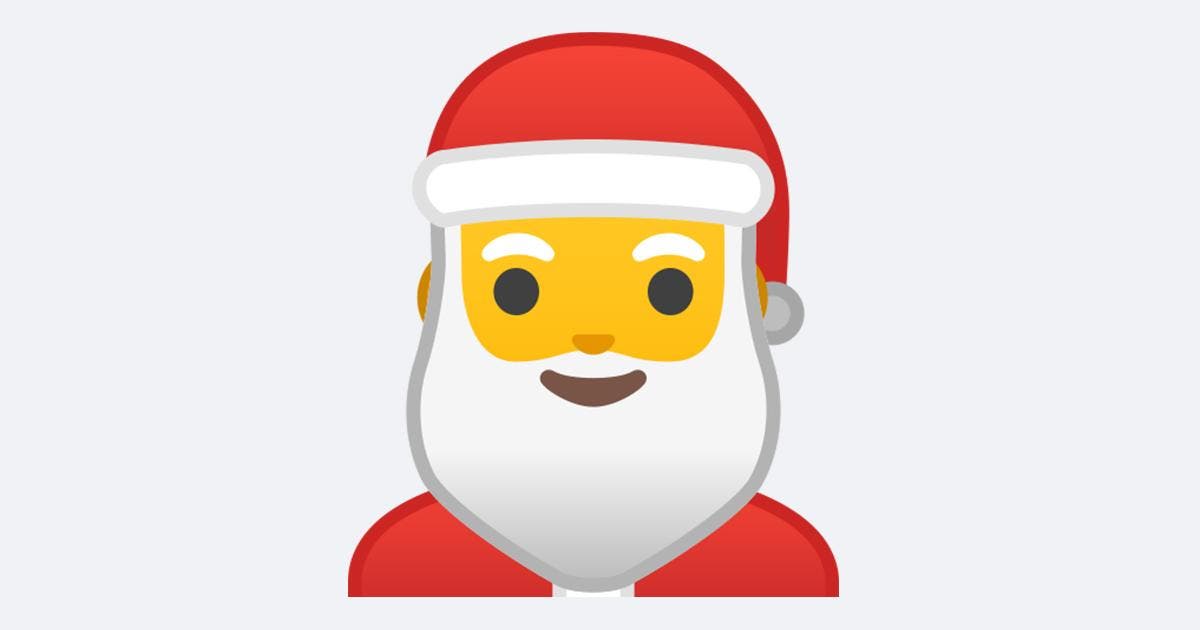Comment créer votre avatar sur WhatsApp ?

La messagerie instantanée et les réseaux sociaux sont aujourd’hui au cœur de toutes nos interactions. Dorénavant, nos textes sont accompagnés des fameux emojis. Un moyen simple et rapide d'exprimer nos émotions par messages. Dès lors, pourquoi ne pas en créer un à votre image ? Voici comment y parvenir sur WhatsApp et toute autre application de messagerie instantanée.
Pour donner plus de vie à nos conversations, les emojis tombent souvent à point nommé. Afin de rendre ces échanges plus personnels, vous pouvez toujours tenter de créer vos propres emojis. Pour cela, il existe une technique qui personnalise votre visage en le transformant en un emoji.
Une multitude d’avatars stylisés – source : spm – Source : spm
La technique pour créer un emoji basé sur votre visage
Si vous souhaitez envoyer par WhatsApp à vos amis, des emojis amusants basés sur votre propre visage, il existe une technique assez facile que cela soit sur Android ou IOS. À noter que nous allons utiliser le système Android étant donné que le procédé demeure le même sur iOS. Pour cela, vous aurez besoin de Facebook.
Tout d’abord, ouvrez l’application Facebook depuis votre smartphone Android puis accédez au menu Facebook représentépar une icône sous forme de trois lignes horizontales. Celle-ci se situe au niveau supérieur de votre écran à droite.
Par la suite, une multitude de rubriques apparaissent. Faites défiler le menu jusqu’à ce que vous identifiiez la rubrique « Avatars » désignée par un émoticône violacé. Une fois dessus, vous pourrez personnaliser votre avatar en vous basant surles traits de votre visage. Il s’agira d’une version approximative de votre apparence.
Après avoir estimé que votre avatar vous ressemble suffisamment, vous pouvez maintenant passer à la deuxième étape qui consiste à intégrer votre création à une autre plateforme qui n’est autre que WhatsApp. Dès lors, vous devrez être redirigé vers un nouveau menu qui propose diverses manières de mettre en valeur votre avatar. En cliquant sur « Parcourir Sticker », cela vous mènera à une pléthore de stickers présentant votre avatar dans diverses petites mises scènes, il suffira de sélectionner celle que vous souhaitez utiliser sur WhatsApp.
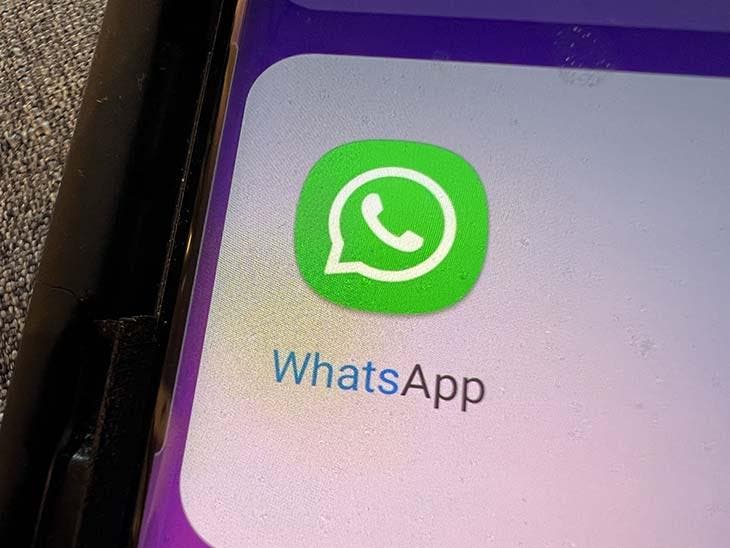
Whatsapp.
Appuyez directement sur « Plus d’options… », puis sélectionnez l’icône de l’application WhatsApp. Vous pourrez désormais partager le sticker avec le contact de votre choix.
Avatar stylisé – source : spm – Source : spm
Comment créer un emoji basé sur votre visage ou un « memoji » sous iOS ?
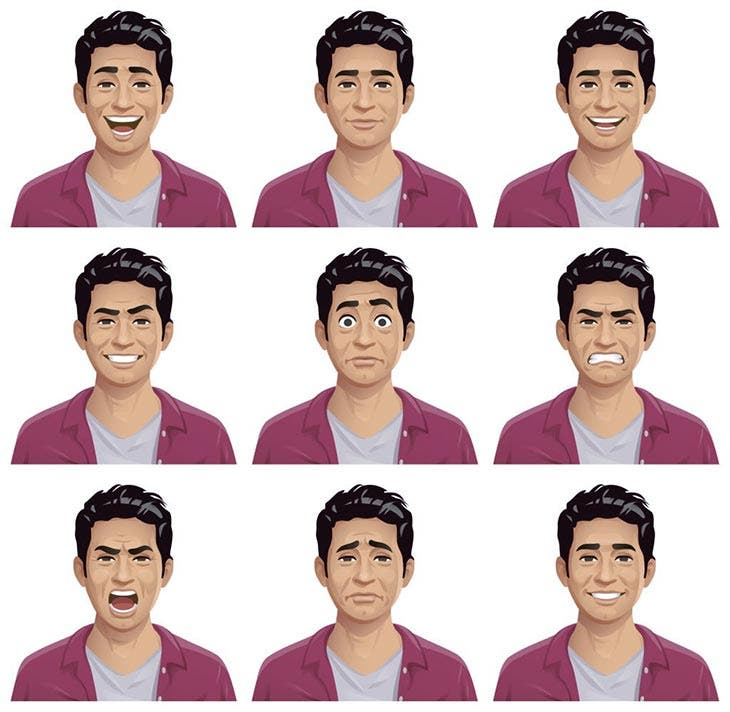
Exemple de déclinaison de stickers – source : spm – Source : spm
Si vous disposez d’un appareil conçu sous iOS et que vous ne souhaitez pas vous contenter de simples packs d’autocollants que renferment vos applications de messagerie, voici les étapes à suivre pour créer ce qu’on appelle des memojis pour WhatsApp sous iOS.
Pour créer l’émoji avatar que vous souhaitez et l’envoyer via l’application WhatsApp, rendez-vous sur l’application « Messages » puis cliquez sur « Composer » ou alors, ouvrez une discussion existante depuis la liste de discussions. Appuyez par la suite sur le bouton « Animojis » ou « Memojis » puis sélectionnez « Nouveaux memojis » après avoir balayé vers la droite.
Une fois ces manipulations effectuées, vous pourrez personnaliser votre memoji et décider à quoi il pourrait ressembler. Vous pourrez choisir votre teint de peau, vos accessoires, votre coiffure ou encore la couleur de vos yeux. Une fois la personnalisation de votre avatar terminée, appuyez sur « OK ».
Vous avez maintenant réalisé votre propre avatar animé tandis qu’en parallèle, votre système iOS a créé une déclinaison d’autocollants à partir de votre création. Vous pourrez désormais vous en servir sur n’importe quelle application de messagerie instantanée ainsi que réseau social. Pour afficher le sticker basé sur votre avatar, cliquez sur l’icône emoji de votre clavier iOS. Vous pourrez ainsi l’envoyer comme vous le feriez avec n’importe quel autre sticker WhatsApp.
Vous voilà à présent prêt à envoyer des stickers encore plus amusants à vos amis.